Altre opzioni in Copilot per le vendite
In questo articolo vengono illustrate le altre opzioni disponibili in Copilot per le vendite. Queste opzioni consentono di condividere commenti, visualizzare i dati di diagnostica, disconnettersi e passare da un ambiente o un sistema CRM all'altro. È possibile accedere a queste opzioni selezionando Opzioni (...) nell'angolo in alto a destra del riquadro Copilot per le vendite.
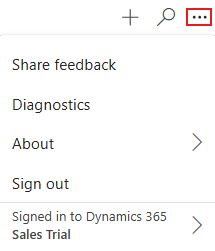
Condividi feedback dal componente aggiuntivo di Outlook
In caso di commenti su Copilot per le vendite, è possibile condividerli dal componente aggiuntivo. Il tuo feedback è prezioso e lo utilizziamo per migliorare il prodotto.
Apri Copilot per le vendite in Outlook.
Seleziona Opzioni (…) nell'angolo in alto a destra, quindi seleziona Condividi feedback.
Inserisci le tue risposte nel modulo dei commenti e quindi seleziona Invia.
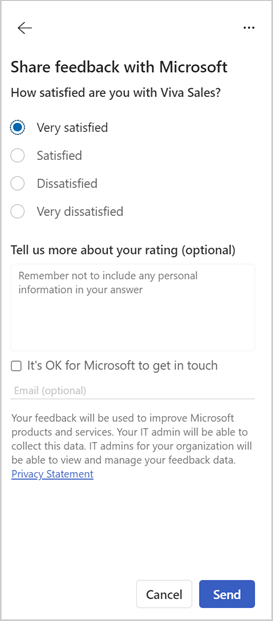
Di tanto in tanto potrebbe anche essere visualizzata una notifica che ti chiede di condividere commenti.
Condividere feedback nelle schede in evidenza
Le schede di evidenziazione visualizzano È utile? con le opzioni Sì e No. Seleziona l'opzione appropriata per condividere il tuo feedback.
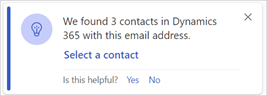
Visualizzare i dati di diagnostica
È possibile visualizzare i dati di diagnostica e risoluzione dei problemi di Copilot per le vendite, incluse le versioni dell'applicazione, gli ID di sessione e altri metadati dell'applicazione pertinenti. Questi dati sono utili quando si lavora con il supporto tecnico.
Apri Copilot per le vendite.
Seleziona Opzioni (…) nell'angolo in alto a destra, quindi seleziona Diagnostica.
Seleziona Copia dettagli per copiare i dati di diagnostica, quindi incolla i dati in un'e-mail, in una chat di Teams o in qualsiasi altro mezzo che si desidera utilizzare per condividerli con il team di supporto tecnico.
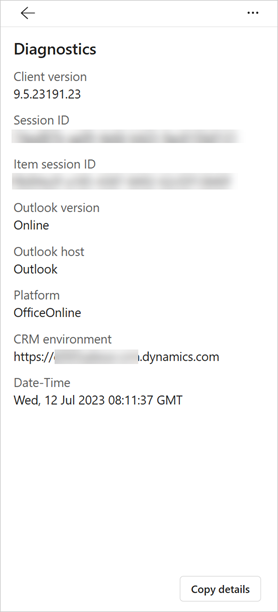
Disconnettersi da Copilot per le vendite
La disconnessione di Copilot per le vendite lo disconnette dal sistema CRM. Devi effettuare nuovamente l'accesso per utilizzare Copilot per le vendite.
Quando si esegue l'accesso e ci si riconnette allo stesso sistema e ambiente CRM, le informazioni vengono ripristinate allo stato in cui si trovavano prima della disconnessione. Se ti connetti a un sistema CRM diverso o a un ambiente diverso, le informazioni non vengono ripristinate.
Nel riquadro Copilot per le vendite selezionare Opzioni (...), quindi selezionare Esci.
Cambiare ambiente o CRM
Nota
Questa sezione è applicabile solo agli utenti che hanno effettuato l'accesso a un ambiente Dynamics 365.
Puoi passare da un ambiente Dynamics 365 all'altro senza uscire dall'ambiente corrente. Se necessario, puoi anche accedere a Salesforce CRM.
Nel riquadro Copilot per le vendite seleziona Opzioni (...), quindi seleziona il nome dell'ambiente.
Seleziona Cambia ambiente.
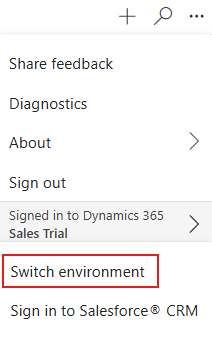
Se necessario, accedi a Salesforce CRM, seleziona Accedi a Salesforce® CRM e segui i passaggi indicati nella procedura guidata.
Nella finestra di dialogo Accesso effettuato a Dynamics 365, seleziona un altro ambiente dall'elenco Ambiente, quindi seleziona OK.
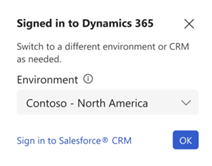
Per accedere a Salesforce CRM, seleziona Accedi a Salesforce® CRM e quindi segui i passaggi mostrati nella procedura guidata.